
Хоча сенсорні панелі для ноутбуків можуть бути корисними - особливо тими, що підтримують жести, - вони також можуть дратувати. Їх занадто легко випадково вдарити, коли ви вводите текст. Якщо ви використовуєте зовнішню мишу, це ще більше дратує, бо вам зовсім не потрібна тачпад. Ось як вимкнути тачпад під час використання зовнішньої миші.
Вимкніть сенсорну панель автоматично, коли ви підключаєте мишу
Завдяки автоматичному вимкненню сенсорної панелі Windows під час підключення зовнішньої миші рішення, яке більшість людей захоче використовувати. Це полегшує користування тачпадом, коли ви перебуваєте в русі, не турбуючись про це під час підключення миші.
Відкрийте Налаштування Windows, натиснувши кнопку «Пуск», а потім натиснувши на зубчасте колесо. Ви також можете натиснути Windows + I.
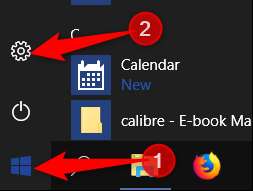
Далі натисніть опцію “Пристрої”.
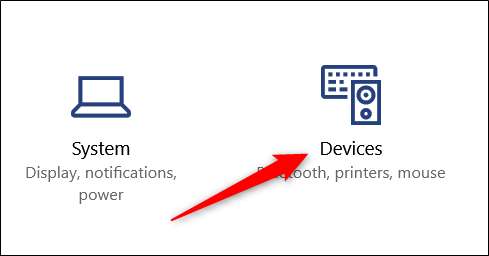
На сторінці Пристрої перейдіть до категорії «Сенсорна панель» ліворуч, а потім вимкніть опцію «Залишити сенсорну панель увімкненою, коли миша підключена».
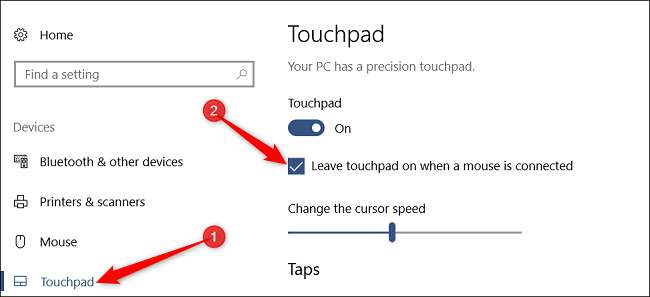
Відтепер підключення зовнішньої миші автоматично вимкне сенсорну панель. Від'єднавши мишу, тачпад знову ввімкнеться.
Крім того, деякі виробники ноутбуків включають спеціалізоване програмне забезпечення, яке керує сенсорною панеллю та всіма її функціями. Зазвичай ви можете знайти піктограму цього в системному треї. Двічі клацніть піктограму, щоб відкрити налаштування сенсорної панелі.
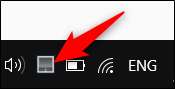
Подальші дії можуть дещо відрізнятися залежно від марки ноутбука, який у вас є, але ви десь зможете знайти варіант.
Я використовую ноутбук із програмним забезпеченням Asus Smart Gesture. На моєму пристрої я перемикаюся на «Виявлення миші», а потім вмикаю опцію «Вимкнути сенсорну панель, коли миша підключена».
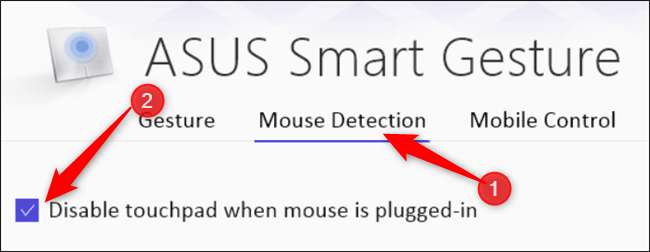
Вітаю. Тепер ви налаштували свій ноутбук на вимкнення сенсорної панелі при кожному підключенні зовнішньої миші!
Вимкніть сенсорну панель разом
Ви також можете повністю вимкнути тачпад, якщо у вас завжди є зовнішня миша. Однак перед тим, як зробити це, переконайтеся, що ваша зовнішня миша підключена до мережі та працює, тому що, коли ви вимкнете тачпад, вам знадобиться спосіб переміщення цього вказівника.
Більшість ноутбуків мають функціональну клавішу з відповідною кнопкою „F” для вимкнення сенсорної панелі. Наприклад, на моєму Asus натискання клавіш Fn + F9 вимикає сенсорну панель.
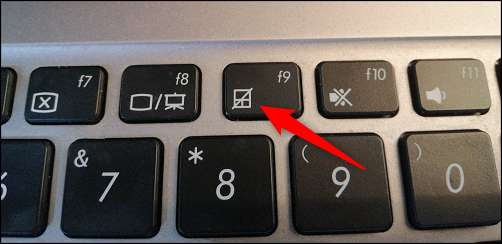
Якщо ваш ноутбук не має цієї функції, якщо це не працює для вас, ви можете вимкнути сенсорну панель із диспетчера пристроїв.
Натисніть кнопку Пуск, введіть у вікно пошуку «Диспетчер пристроїв», а потім натисніть результат.
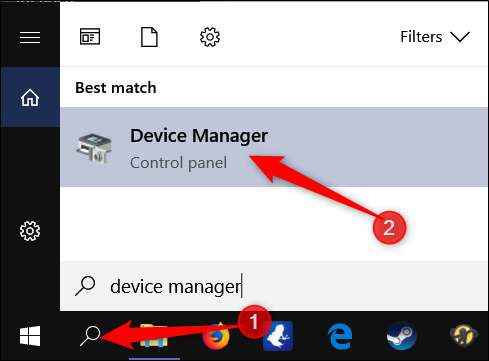
У Диспетчері пристроїв розгорніть категорію «Миші та інші вказівні пристрої», клацніть правою кнопкою миші запис сенсорної панелі, а потім натисніть команду «Вимкнути пристрій».
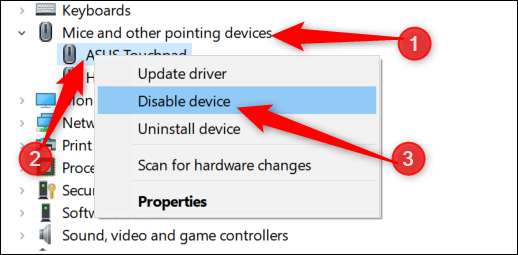
Це вимикає вашу сенсорну панель, доки ви не повернетесь до Диспетчера пристроїв і не ввімкнете її знову.
Це все. Тепер вам не доведеться турбуватися про те, що ваша долоня вдарить по тачпаду, і курсор полетить зі сторінки.







